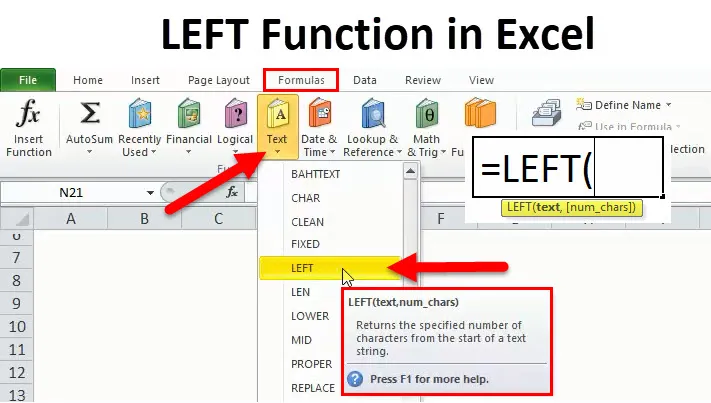
Funkcia Excel vľavo (obsah)
- ĽAVÁ funkcia v Exceli
- Vľavo vzorec v Exceli
- Ako používať funkciu ĽAVÉ v Exceli?
ĽAVÁ funkcia v Exceli
Existuje veľa funkcií, ktoré sú kategorizované podľa kategórie TEXT na karte Vzorec v programe Microsoft Excel. Vľavo je tiež jednou z funkcií, ktoré sú pod hlavičkou TEXT. Všeobecne sa používa tam, kde musíme z výstupu získať niekoľko písmen alebo slov.
Ako vidno na obrázku vyššie, funkcia LEFT je tam, kde je. Po umiestnení kurzora sám definuje, ako vracia zadaný počet znakov od začiatku textového reťazca . Táto funkcia nám pomáha extrahovať podreťazec z reťazca, ktorý začína od úplne ľavého znaku.
Túto funkciu je možné použiť aj pomocou VBA, ktorú je možné zadať pomocou editora jazyka Microsoft Visual Basic. ĽAVÁ funkcia sa dá použiť aj kombináciou s funkciami programu Excel ako SUM, COUNT, DATE, VALUE atď.
Vľavo vzorec v Exceli
Nižšie je LEFT Formula v Exceli:

Funkcia ĽAVÁ používa tieto argumenty:
- TEXT: (povinný / povinný argument)
Je to pôvodný textový reťazec alebo znak, z ktorého musíme extrahovať podreťazec alebo znaky.
- NUM_CHARS: (voliteľný argument)
Je to voliteľný argument, ktorý odkazuje alebo definuje počet znakov, ktoré chceme extrahovať z reťazca alebo textu. Predvolená hodnota je 1. Začína sa úplne ľavým znakom reťazca alebo textu, ak je vynechaný, potom bude vrátený iba jeden znak.
Tiež, ak je NUM_CHARS väčší ako charakter slova, malo by to za následok celý reťazec alebo slovo.
Výsledná / návratná hodnota:
Po použití Vľavo bude výsledkom buď reťazec, alebo písmeno alebo celý text, ktorý závisí od požiadavky.
Typy funkcií VĽAVO (kde môžeme použiť) sú tieto:
- Funkcia VBA (VBA)
- Funkcia pracovného hárka
Ako používať funkciu ĽAVÉ v Exceli?
ĽAVÁ funkcia v Exceli je veľmi jednoduchá na používanie. Pozrime sa teraz, ako používať funkciu VĽAVO v Exceli pomocou niekoľkých príkladov.
Túto ľavú funkčnú šablónu Excel si môžete stiahnuť tu - ľavú funkčnú šablónu ExcelPríklad č. 1
Po prvé, uvidíme príklad funkcie VĽAVO bez voliteľného argumentu, ktorý objasní použitie:
Krok 1: Vzorec musíme začať od „=“, potom napíšte LEFT a potom tab. Obrázok z kroku 1 je uvedený nižšie:
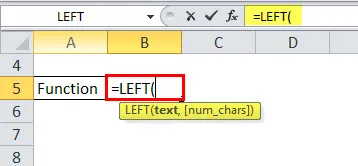
Krok 2: Na obrázku vyššie vidíme, že požaduje text, to znamená slovo alebo reťazec, pre ktorý sme reťazec extrahovali, takže môžeme použiť kurzor alebo manuálne vložiť adresu bunky. Pozri obrázok nižšie:
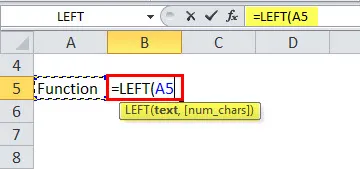
Takže na vyššie uvedenom obrázku používame funkciu LEFT pre bunkovú adresu A5, ktorá je napísaná ako Function.
Krok 3: Keďže v tomto príklade nemusíme používať voliteľný argument, stačí kliknúť na enter alebo môžeme zatvoriť zátvorku alebo stlačte enter. Obidva budú mať rovnaký výsledok.

Z obrázku vyššie vidno, že výsledok alebo výstup vzorca je „F“. Ako sme už uviedli v tomto článku, že ak nie je uvedený voliteľný argument, ktorého syntax je num_chars, automaticky sa stane predvolenou hodnotou 1. Výsledkom je F, ktorý je prvým znakom funkcie zľava.
Príklad č. 2
Teraz uvidíme ďalší scenár, kde voliteľný argument je väčší ako počet slov, potom sa vráti ako celý reťazec alebo slovo.
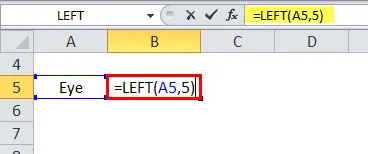
Ako vidno z vyššie uvedeného príkladu, voliteľný argument, ktorý je num_chars, je napísaný ako 5, ale príklad Eye má iba tri znaky. Výsledkom je teda celý reťazec, ktorým je Oko.
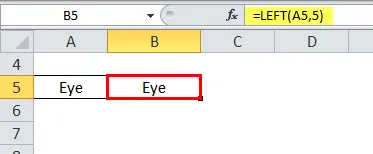
Príklad č. 3
Teraz uvidíme príklad s voliteľným argumentom (num_chars). Ako ju môžeme použiť?
Predpokladajme, že v správe musíme uviesť iba iniciál daného mena, potom v tomto scenári nám funkcia LEFT pomôže.

Krok 1: Použijeme LEFT vzorec v bunke B4.

Krok 2: Teraz musíme zadať syntax, adresu bunky, ktorá je A4, pre ktorú musíme extrahovať podreťazec. Rovnako ako na obrázku nižšie, musíme vložiť čiarku a potom počet znakov, ktoré chceme extrahovať. Takže v tomto príklade chceme počiatočné, tak to berte ako 1.
Zoberte odkaz na obrázok nižšie:

Krok 3 : Ak chcete dokončiť syntax, jednoducho zatvorte zátvorku alebo jednoducho stlačte kláves Enter. Výsledkom by R, ktorý je v príklade počiatočný alebo prvý znak Ram. Pozrite si obrázok nižšie:

Vzorec môžeme pretiahnuť pomocou klávesov Ctrl + D alebo dvojitým kliknutím na pravý roh bunky, ako je zobrazené nižšie červenou farbou:

Výsledok by bol nasledujúci:
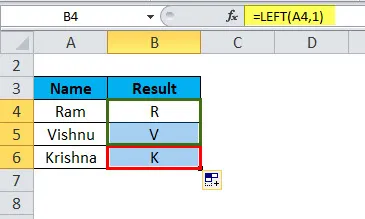
Namiesto toho, aby sme to robili manuálne, môžeme použiť funkciu LEFT, ktorá pomáha pri šetrení času, pretože ak sú údaje obrovské, bude to trvať veľa času.
Príklad č. 4
Predpokladajme, že v údajoch sú čísla a text zmiešané a musíme ich oddeliť. Potom v tomto prípade LEFT vzorec pomôže s kombináciou funkcie VALUE.
Nižšie je uvedený príklad, kde 3 znaky sú číselné, ktoré musíme z názvu extrahovať.

Teraz musíme použiť vzorec s hodnotou VALUE.
Predpokladajme, že chceme počítať v stĺpci D. Vzorec by teda bol:
= Hodnota (vľavo (B3, 3))
Z vyššie uvedeného vzorca môžeme pochopiť, že B3 je adresa bunky, z ktorej musíme extrahovať reťazec a 3 je znak, ktorý chceme.
Nasleduje obrázok so vzorcom:
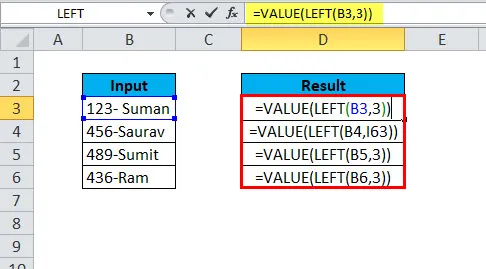
Teraz vidíme výsledok po použití tejto LEFT funkcie s kombináciou VALUE. Pozri obrázok nižšie:

Preto môžeme vidieť, že výsledkom je 123 adresy D3 bunky, pretože po použití funkcie extrahuje z bunky B3 tri hodnoty úplne zľava, tj 123. Súčasne môžeme túto funkciu použiť pre všetky bunky pod nimi, ktoré môže ušetriť veľa času.
Príklad č. 5
Funkcia LEFT sa dá použiť aj s dátumom. Jedinou podmienkou je, že by mal byť v číselnom formáte, nie v texte.
Na objasnenie si pozrite nižšie uvedený obrázok:
Vzorec vidíme v adrese bunky E4,
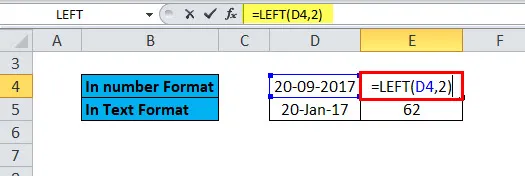
Výsledok je správny, čo je 20 po aplikácii LEFT Function s num_chars ako 2,
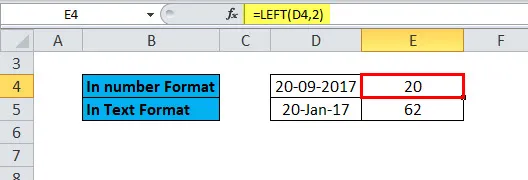
Zatiaľ čo v E5 sa používa rovnaký vzorec.
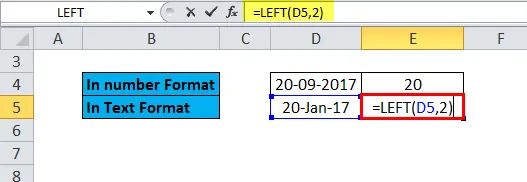
Výsledkom je 62, čo nie je správne, pretože D5 je v textovom formáte, nie v číselnom formáte, ako je D4.

ĽAVÁ funkcia v Excel VBA
ĽAVÁ funkcia, ktorú sme videli vyššie, sa používa v pracovnom hárku.
Teraz uvidíme v kóde VBA v MS Excel.
Nižšie je uvedený vzorec alebo kód, ktorý sa má použiť vo VBA, ukázaný ako príklad Ball, takže výsledok by bol B, pretože num_chars je v nižšie uvedenom príklade definovaný ako 1.
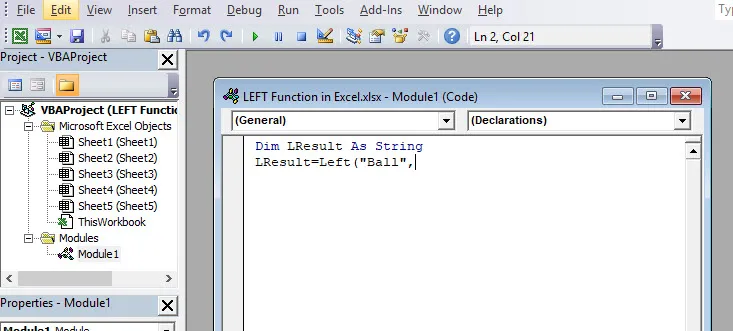
Čo je potrebné pamätať o funkcii LEFT v Exceli
- Výsledok alebo návratová hodnota závisí od argumentov vložených do syntaxe.
- Ak je argument menší ako (num_chars) 0, výsledkom by bola chyba #VALUE.
- Výstupná alebo návratová hodnota môže byť reťazec alebo text.
- Funkcia ĽAVÁ sa používa na extrahovanie podreťazca z reťazca, ktorý sa počíta od znaku úplne vľavo.
Odporúčané články
Toto bol sprievodca LEFT v Exceli. Tu diskutujeme LEFT vzorec a ako používať funkciu LEFT v Exceli spolu s praktickými príkladmi a stiahnuteľnou šablónou Excel. Môžete si tiež prečítať naše ďalšie navrhované články -
- Ako používať funkciu SEARCH v Exceli?
- Sprievodca Excelom alebo funkciou
- Príklady funkcie Excel XIRR
- Excel NEFunguje
- Príklady makier Excelu